DVDからiTunesに取り込む方法
DVDからiTunesに取り込む方法について、「スーパーメディア変換!(Win版)」というWindows用ソフトを使って、DVDをiTunesに入れてiPhone,iPad,AppleTVで楽しむことができます。
自分用にDVD-Rに焼いて保存してある、10年くらい前のテレビドラマを最近全話見直す機会があります。当時のDVDレコーダーではCMのカットや予告編のカットまでは出来ない上、DVD-RWはまだまだ高値だったから、とにかくDVD-Rにただまるまる焼いて残してあるものが相当な枚数あります。今回はコンピュータで見るため、DVDのビデオをAVIファイルに変換してみたいです。
素人なので、何から手をつけていいか迷っていたところ、ネットでこのDVD AVI変換ソフトWondershare スーパーメディア変換!(Mac版) を見つけて、簡単そうだったので試用版を使ってみたところ、私にも使えそうとわかったので、先日製品版を購入しました。パソコンは苦手だけど、好きなドラマのためなら頑張れました。
まずソフトを起動して、パソコンにDVDを挿入してから、「DVDを読み込みますか」のウインドウが出てきます。「OK」をクリックして、DVDファイルを読み込まれます。
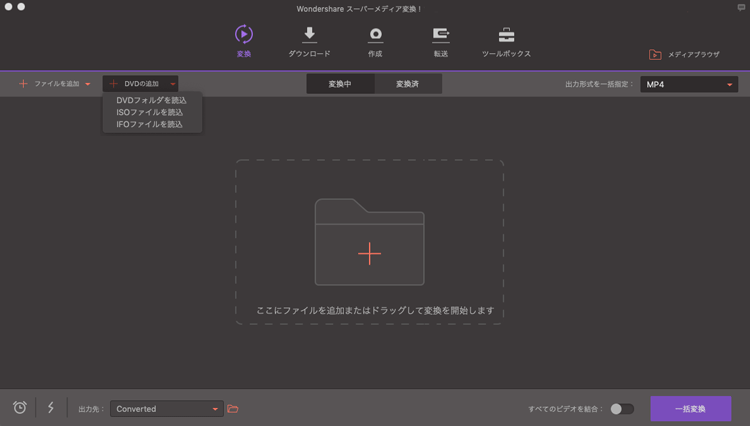
下部にある出力形式欄「ビデオ」タブから「AVI」形式を選択してください。
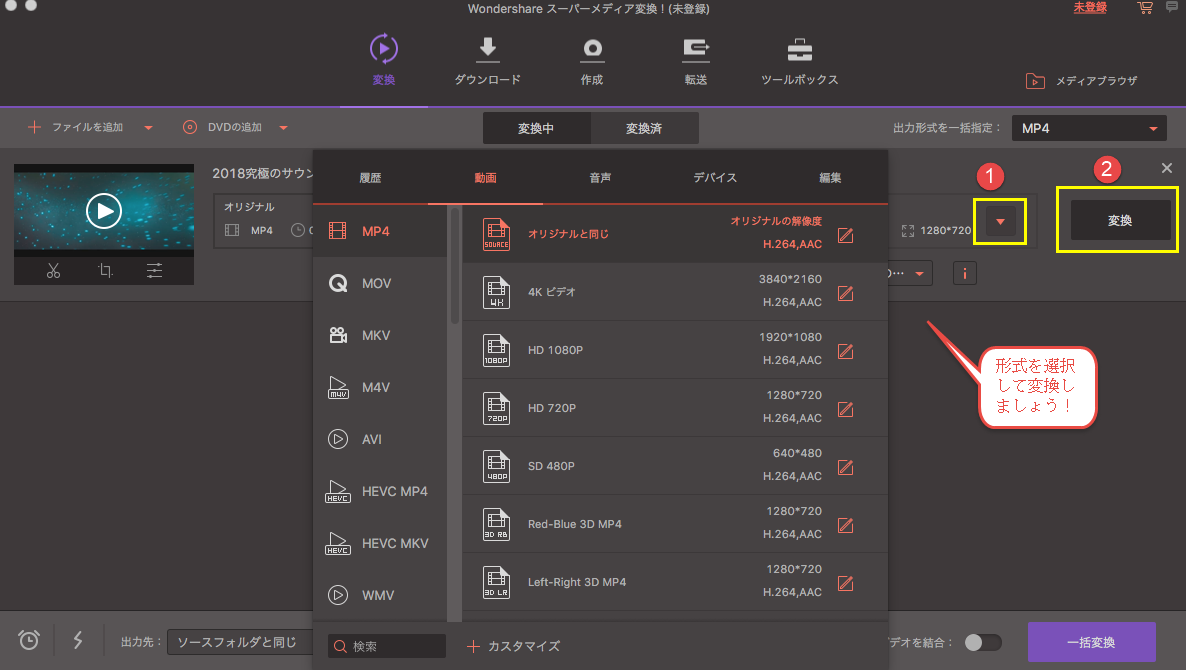
必要に応じて、DVDファイルを編集できます。例えば、編集メニューからトリムをクリックして編集画面の下のマークをドラッグして、開始・終了時間を選択するか、CMなどで何分かはっきりわかっているときは開始・終了を数字で入力することもできるので、微妙なクリック操作がいらないのも嬉しいです。
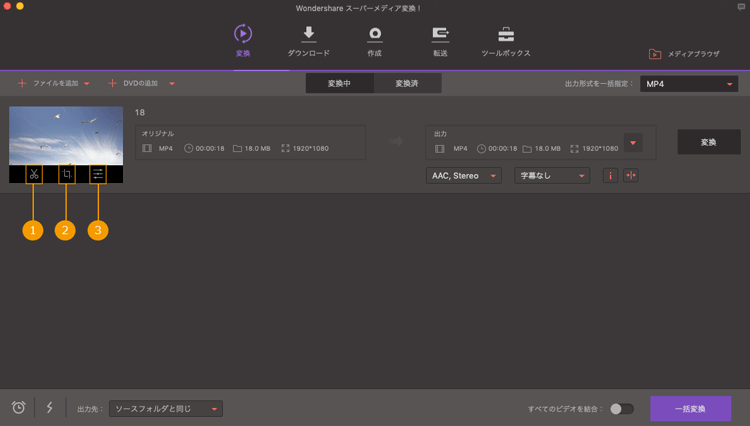
とにかくヘルプを見なくても簡単に操作できるところは、このAVI変換ソフトがよく出来ていると思う1番のポイントです。そして最後に出力形式をAVIというほとんどのパソコンで読み込める形式を指定して、ファイルの保存フォルダを選んで、「変換」ボタンをクリックするだけでいいです。
これでもうDVDのディスクなしで、いつでもパソコンで再生できるドラマのデータが作れます。
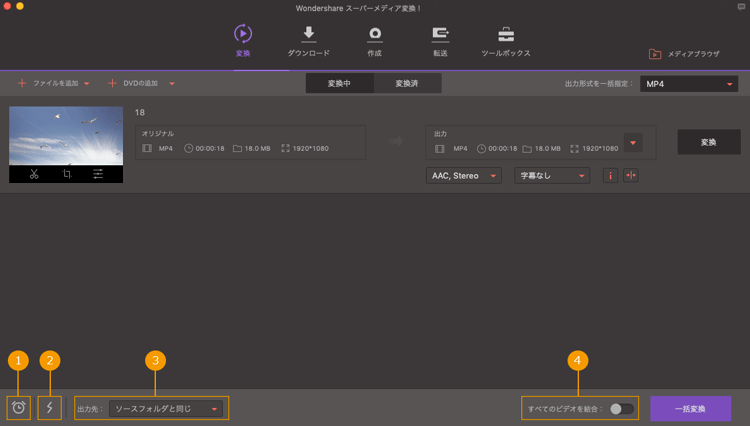
Wondershare スーパーメディア変換!(Mac版) は素人には使いやすさが1番です。まだ操作で困ったことはないけれど、有料ソフトなのでサポートがしっかりしているところも安心です。困ったときに助けてくれる人がいると思うだけで、動画編集の最初の一歩が踏み出せましたし。いいソフトに出会えてよかったです。これでドラマの整理が進みそうです。
DVDからiTunesに取り込む方法について、「スーパーメディア変換!(Win版)」というWindows用ソフトを使って、DVDをiTunesに入れてiPhone,iPad,AppleTVで楽しむことができます。
渡辺
著者
コメント(0)